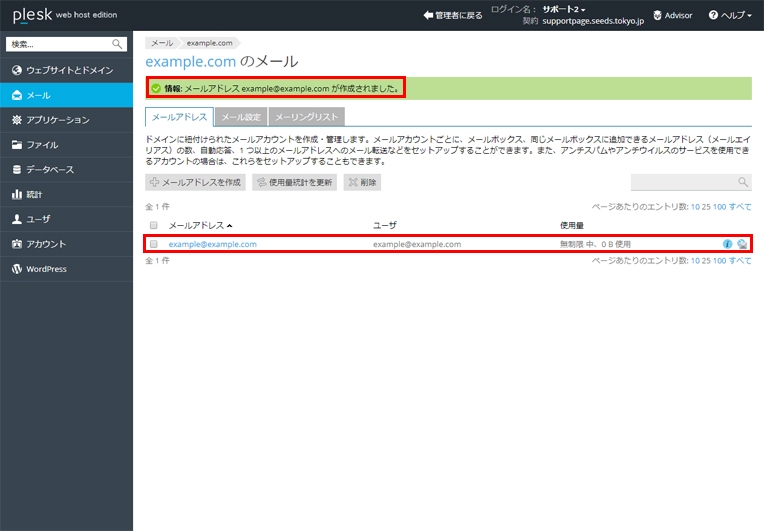OPERATING MANUAL
Plesk メール設定
メール利用の有効化及びメールアドレス追加の手順をご案内します。 ご不明な点に関しましてはお気軽にお問い合わせください。
※このマニュアルはPlesk Onyx 17.8をもとに作成しています。
[ 前提条件 ] この手順を行うには、使用するドメインの追加とDNSゾーン情報設定が完了している必要があります。 ドメイン追加手順 ›
- 1
- ログインする
1-1. ログイン画面に[ユーザー名]と[パスワード]を入力して[ログイン]をクリックします。
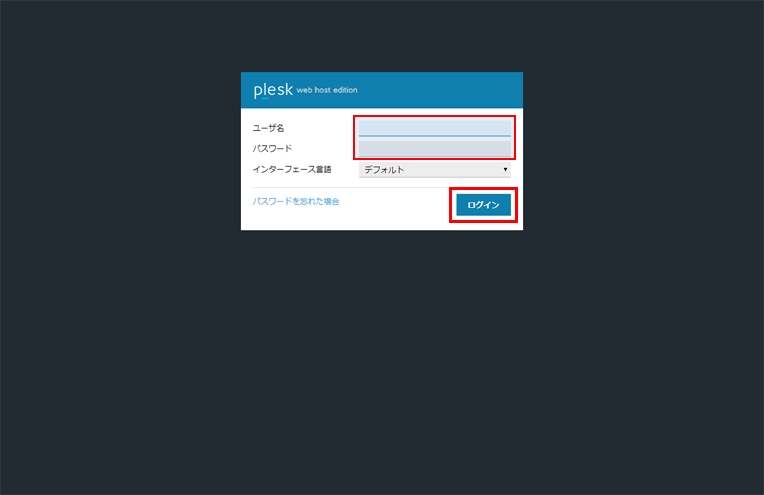
1-2. ログイン後、「ウェブサイトとドメイン」の画面が開きます。
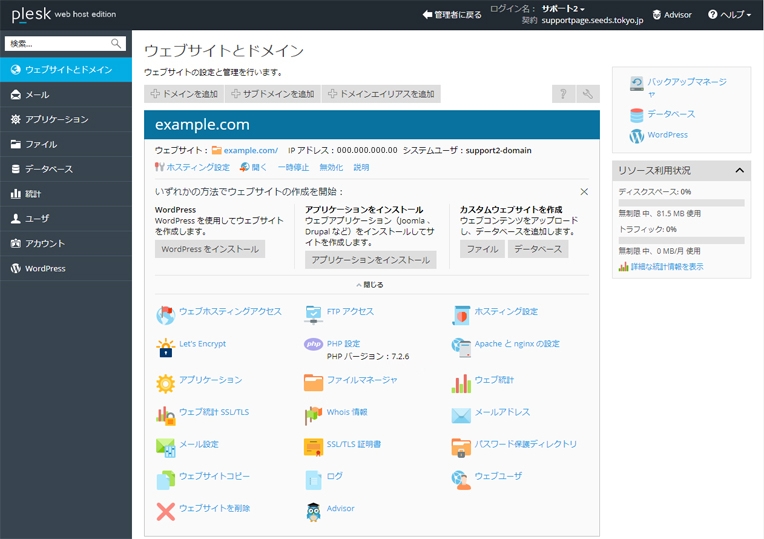
- 2
- メールを有効化する
2-1. 画面にメールを利用したい「ドメイン」が表示されていることを確認してください。
ドメインが異なる場合は、ページを下にスクロールして該当のドメインを表示します。対象のドメインがページに無い場合は、新規でドメインを追加してからご利用ください。 ドメイン追加手順 ›
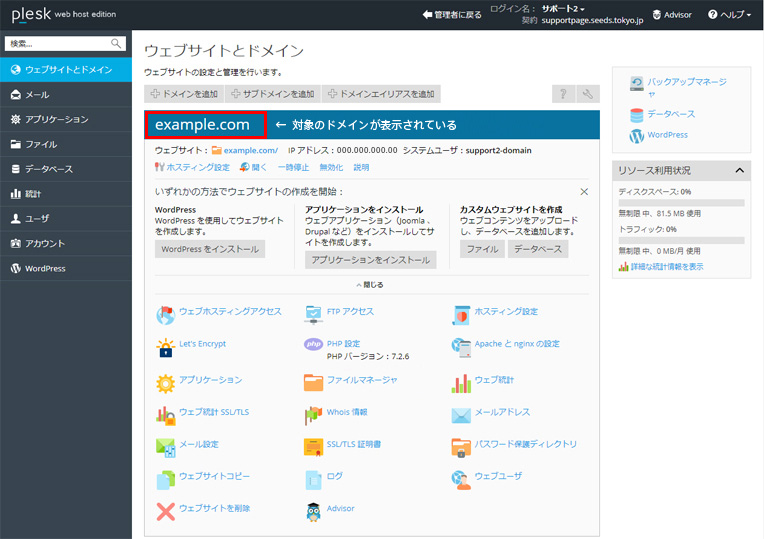
2-2. メールを有効化するドメインのメニューから、[メール設定] を選択します。
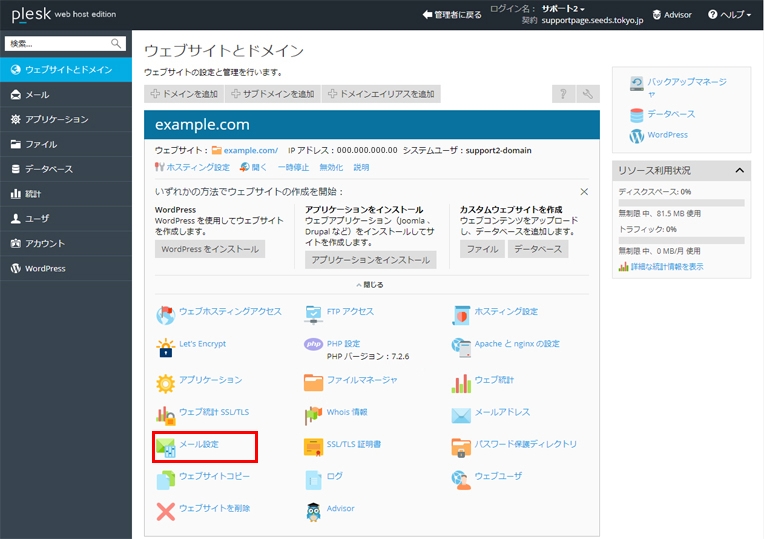
2-3. 「メール設定」の画面が開きます。
画面赤枠「メール設定」タブを選択し、各項目を設定します。完了後に「適用する」をクリックします。
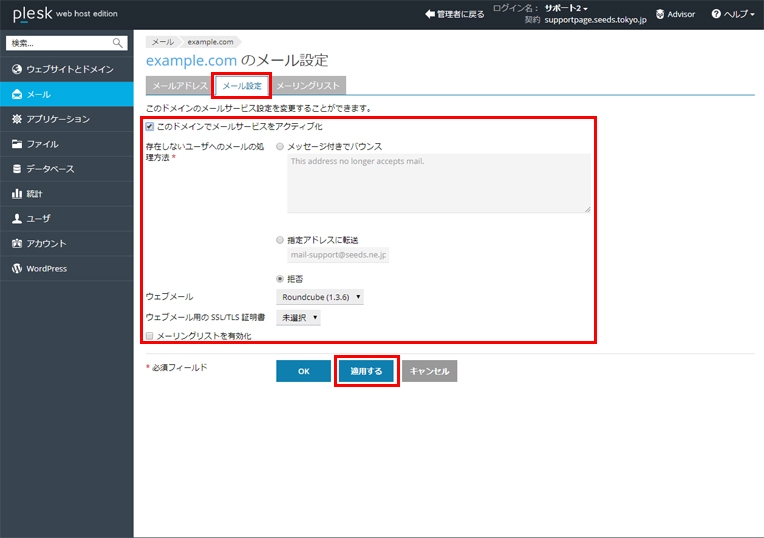
[ メール設定 ]
| このドメインでメールサービスを アクティブ化 |
チェックを入れる |
|---|---|
| 存在しないユーザーへのメールの 処理方法 |
拒否を選択 |
| ウェブメール | デフォルトの設定を使用 |
| ウェブメール用のSSL/TLS証明書 | デフォルトの設定を使用 |
| メーリングリストを有効化 | 任意 ※メーリングリストを使用する場合はチェックを入れます。 |
2-4. メールサービスが有効化されます。
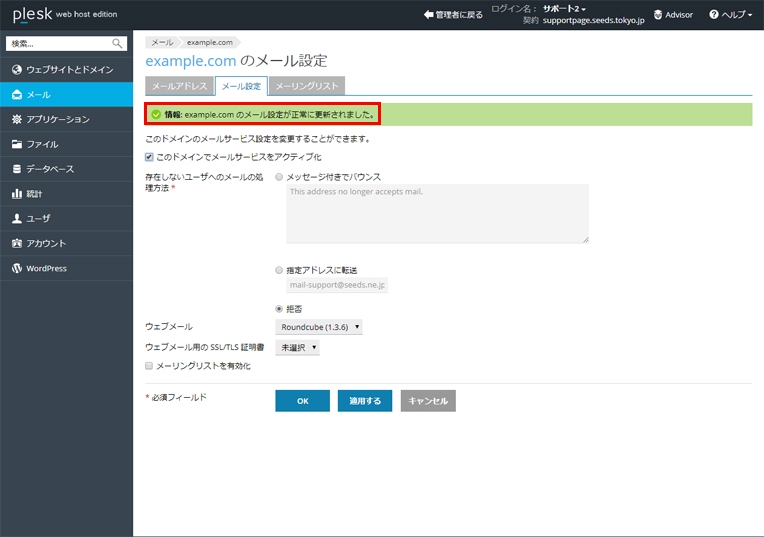
- 3
- メールアドレスを追加する
以降の手順は、メールアドレス毎の個別設定となります。
3-1. 「メールアドレス」のタブをクリックし、「メールアドレスを作成」を選択します。
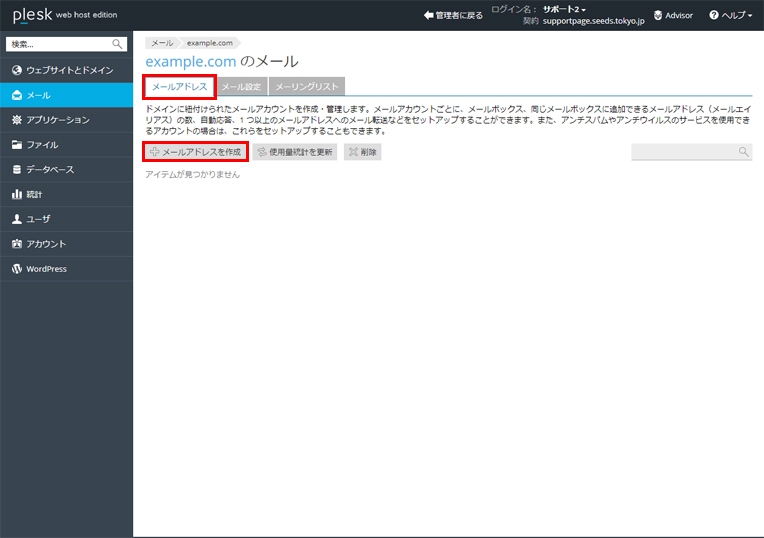
3-2. 「メールアドレスを作成」画面が開きます。
全般タブ内の各項目を「入力」します。
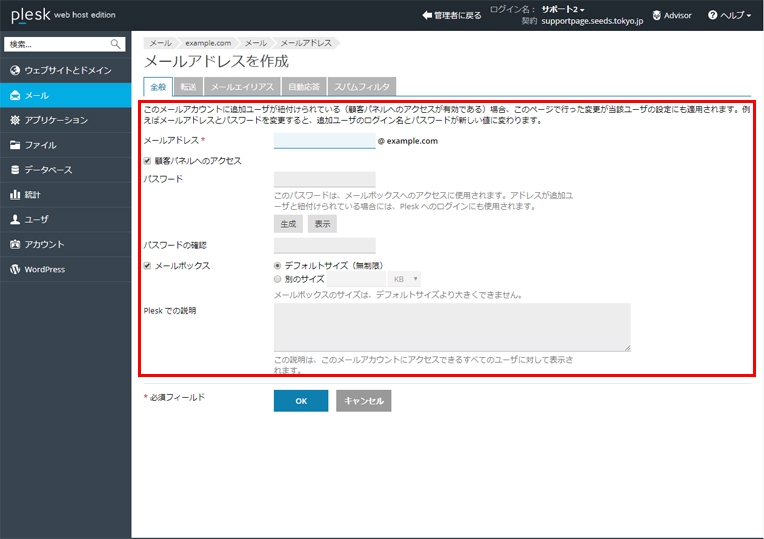
[ 全般タブ ]
| メールアドレス | メールアドレスを入力 |
|---|---|
| 顧客パネルへのアクセス | チェックを入れる |
| パスワード | 生成ボタンをクリックすると、自動でパスワードが生成されます。表示をクリックしパスワードを確認後、必ずパスワードを控えてください。 ※任意のパスワードも設定可能です。 |
| パスワードの確認 | パスワード欄に入力したパスワードを入力する |
| メールボックス | チェックを入れる ※デフォルトサイズ(無制限) |
| pleskでの説明 | 必要な場合は任意で入力します |
3-3. 続いて「スパムフィルタ」タブをクリックし、各項目を設定します。
完了後「詳細な設定を表示」をクリックします。
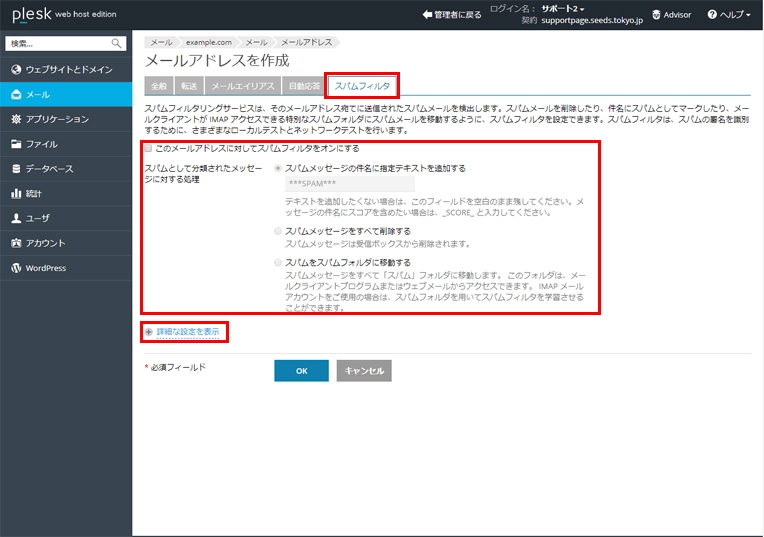
[ スパムフィルタタブ ]
| このメールアドレスに対して スパムフィルタをオンにする |
チェックを入れる |
|---|---|
| スパムとして分類された メッセージに対する処理 |
スパムメッセージの件名に指定テキストを追加する |
3-4. 「フィルタ感度」の設定画面が開きます。
各項目を設定後「OK」をクリックします。
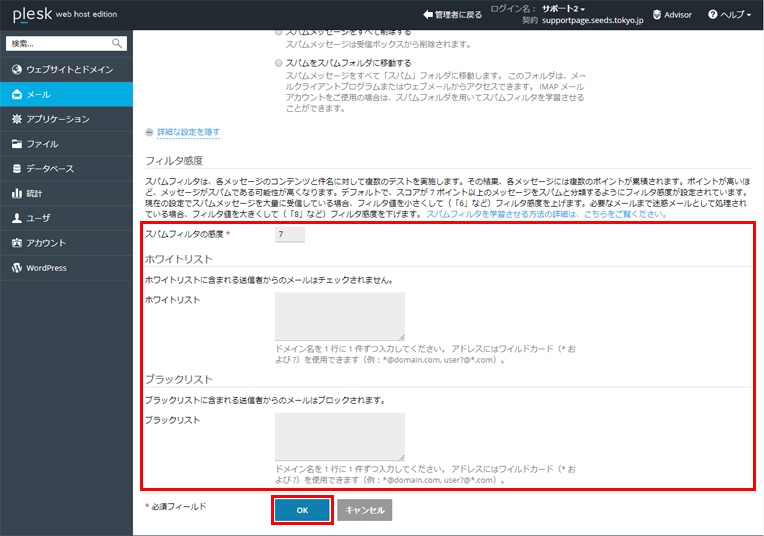
[ フィルタ感度 ]
| スパムフィルタの感度 | 7 |
|---|---|
| ホワイトリスト | 必要に応じ設定 |
| ブラックリスト | 必要に応じ設定 |
※スパムフィルタの感度設定は、誤検知の状況などを見ながら適宜調整を行ってください。
3-5. メールアドレスが作成され、使用可能となります。
以上でメールアドレス作成の手順は終了です。